怎么进行vscode插件开发?本篇文章带大家一起开发一个vscode百度翻译插件,希望对大家有所帮助!

每次给元素取className的时候总是时不时的要去百度翻译下,大大的减慢了开发速度,这款简易版的vscode百度翻译插件,直接写中文选中轻松一键转换为英文,也可选中英文进行翻译。【推荐学习:《vscode入门教程》】
一、项目搭建
项目搭建可直接采用官方脚手架。
安装脚手架
npm install -g yo generator-code
项目生成
yo code
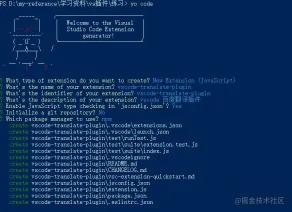
新生成的项目结构如图:

项目运行
直接按F5即可运行,运行成功后会弹出一个新的vscode窗口,窗口标题会注明扩展开发主机。
二、准备工作
由于该插件采用的是百度翻译的api,所有首先需要使用百度账号登录百度翻译开放平台,注册成为开发者,获得APPID以及APPKEY。
接入方式
通过调用通用翻译API,传入待翻译的内容,并指定要翻译的源语言(支持源语言语种自动检测)和目标语言种类,就可以得到相应的翻译结果。
请求api如下:
/*
q:请求翻译的字段,utf-8编码
from:翻译源语言,可以设置为auto,自动检测
to:翻译目标语言
appid:APP ID
salt:随机数
sign:appid+q+salt+密钥的MD5值
*/
https://fanyi-api.baidu.com/api/trans/vip/translate?q=&from=&to=&appid=&salt=&sign=具体文档可查看通用翻译API接入文档
三、项目开发
主要的开发文件就是清单文件package.json以及入口文件extension.js
package.json
配置如下:
{
// 插件名,必须用全小写无空格的字母组成
"name": "vscode-translate-plugin",
// 插件市场所显示的插件名称。
"displayName": "vscode-translate-plugin",
// 插件描述
"description": "vscode 百度翻译插件",
// 插件版本
"version": "0.0.1",
// 插件图标,最小128x128像素
"icon": "img/icon.png",
// 插件最低支持的vscode版本支持
"engines": {
"vscode": "^1.50.0"
},
// 插件应用市场分类,可选值: [Programming Languages, Snippets, Linters, Themes, Debuggers, Formatters, Keymaps, SCM Providers, Other, Extension Packs, Language Packs]
"categories": [
"Other"
],
// 激活事件数组
"activationEvents": [
"onCommand:vscode-translate-plugin.helloWorld"
],
// 插件入口
"main": "./extension.js",
// 描述插件的发布内容
"contributes": {
"commands": [
{
"command": "vscode-translate-plugin.helloWorld",
"title": "Hello World"
}
]
},
"scripts": {
"lint": "eslint .",
"pretest": "npm run lint",
"test": "node ./test/runTest.js"
},
"devDependencies": {
"@types/vscode": "^1.50.0",
"@types/glob": "^7.1.3",
"@types/mocha": "^8.0.0",
"@types/node": "^12.11.7",
"eslint": "^7.9.0",
"glob": "^7.1.6",
"mocha": "^8.1.3",
"typescript": "^4.0.2",
"vscode-test": "^1.4.0"
}
}主要是配置activationEvents和contributes这两个配置项
1、activationEvents
插件在VS Code中默认是没有激活的,那要怎么激活呢?可以通过activationEvents进行配置,目前有以下几种激活时机。
-
onLanguage:${language}特定语言文件打开时激活 -
onCommand:${command}调用命令时激活事件 -
onDebug调试会话启动前激活 -
workspaceContains:${toplevelfilename}文件夹打开后,且文件夹中至少包含一个符合glob模式的文件时触发。 -
onFileSystem:${scheme}从协议(scheme)打开的文件或文件夹打开时触发。通常是file-协议,也可以用自定义的文件供应器函数替换掉,比如ftp、ssh -
onView:${viewId}指定的视图id展开时触发 -
onUri插件的系统级URI打开时触发 -
*当VS Code启动时触发
该翻译插件在这里配置了三个命令:
"activationEvents": [
// 将英文翻译成中文命令
"onCommand:extension.translateToZh",
// 将中文翻译成英文命令
"onCommand:extension.translateToEn",
// 将中文替换成相应中文的命令
"onCommand:extension.replaceWithEn"
],2、contributes
主要有以下配置
-
configurationJSON格式的键值对,VS Code为用户提供了良好的设置支持,该配置项中配置的内容会暴露给用户,用户可以从“用户设置”和“工作区设置”中修改你暴露的选项。 -
commands设置命令标题和命令体 -
menus为编辑器或者文件管理器设置命令的菜单项,菜单项至少包含选中时调用的命令和何时显示这个菜单项。也可以为该菜单项设置显示的位置。 -
keybindings快捷键绑定 -
languages配置一门语言,引入一门新的语言或者加强VS Code已有的语言支持。 -
debuggers配置VS Code的调试器 -
breakpoints通常调试器插件会有contributes.breakpoints入口,插件可以在这里面设置哪些语言可以设置断点。 -
grammars为一门语言配置TextMate语法。 -
themes为VS Code添加TextMate主题。 -
snippets为语言添加代码片段。 -
jsonValidation为json文件添加校验器。 -
views为VS Code 添加视图。 -
problemMatchers配置问题定位器的模式。 -
problemPatterns配置可以在问题定位器中可以使用的问题模式的名称。 -
taskDefinitions配置和定义一个object结构,定义系统中唯一的配置任务。 -
colors这些色彩可用于状态栏的编辑器装饰器。
该翻译插件的配置如下:
"contributes": {
// 命令
"commands": [
{
"command": "extension.translateToZh",
"title": "translateToZh"
},
{
"command": "extension.translateToEn",
"title": "translateToEn"
},
{
"command": "extension.replaceWithEn",
"title": "replaceWithEn"
}
],
// 快捷键绑定
"keybindings":[
{
// 命令
"command": "extension.translateToZh",
// windows快捷键绑定
"key": "ctrl+shift+t",
// mac快捷键绑定
"mac": "cmd+shift+t",
"when": "editorTextFocus"
},
{
"command": "extension.translateToEn",
"key": "ctrl+shift+e",
"mac": "cmd+shift+e",
"when": "editorTextFocus"
},
{
"command": "extension.replaceWithEn",
"key": "ctrl+shift+r",
"mac": "cmd+shift+r",
"when": "editorTextFocus"
}
],
// 菜单
"menus": {
// 编辑器上下文菜单,即点击鼠标右键出来的菜单
"editor/context": [
{
// 编辑器聚焦时
"when": "editorFocus",
// 点击菜单项触发的命令
"command":"extension.translateToZh",
// 分组排序,navigation组始终在最上方
"group": "navigation"
},
{
"when": "editorFocus",
"command":"extension.translateToEn",
"group": "navigation"
},
{
"when": "editorFocus",
"command":"extension.replaceWithEn",
"group": "navigation"
}
]
},
// 插件配置项
"configuration": {
"type": "object",
"title": "translate configuration",
"properties": {
// 百度翻译请求api
"translate.url": {
"type": "string",
"default": "****",
"description": "百度翻译API"
},
// 百度翻译appId
"translate.appId": {
"type": "string",
"default": "****",
"description": "百度翻译appId"
},
// 百度翻译appKey
"translate.appKey": {
"type": "string",
"default": "****",
"description": "百度翻译appKey"
}
}
}
},extension.js
该文件为插件的入口文件,一般包括两个函数activate和deactivate。其中activate函数是插件激活时也就是在注册的activationEvents发生的时候就会执行。deactivate中放的是插件关闭的代码。
我们需要在插件激活的时候注册activationEvents里配置的命令,并且实现该命令的触发函数,然后给插件订阅该命令。
完整代码如下
const vscode = require('vscode');
const request = require('request')
const crypto = require('crypto')
const randomstring = require('randomstring')
// md5函数
function getMD5(content) {
if (!content) {
return content
}
let md5 = crypto.createHash('md5')
md5.update(content)
let d = md5.digest('hex')
return d.toLowerCase()
}
// 翻译函数
function translate(targetType) {
return new Promise((resolve, reject) => {
// 打开的vscode窗口对象
const editor = vscode.window.activeTextEditor
// 若没有打开的窗口,则返回
if (!editor) {
console.log('no open text editor')
return
}
// 选中的文本位置
let selection = editor.selection
// 获取选中的文本
let text = editor.document.getText(selection)
// 没有选中的文本,则返回
if (!text) {
console.log('no choosed text')
return
}
// 随机数
let salt = (new Date()).getTime() + randomstring.generate()
// 获取package.json里的配置项
const config = vscode.workspace.getConfiguration()
// 请求百度翻译api,翻译选中的文本
request.post({
url: config.get("translate.url"),
formData: {
q: text,
from: 'auto',
to: targetType,
appid: config.get("translate.appId"),
salt: salt,
sign: getMD5(config.get("translate.appId") + text + salt + config.get("translate.appKey"))
}
}, function (err, res, body) {
if (err) {
vscode.window.showInformationMessage('翻译出错了:' + err.message)
return
}
try {
let msg = JSON.parse(body);
if (msg.error_code) {
vscode.window.showInformationMessage('翻译出错了:' + msg.error_msg);
} else {
// 返回翻译结果
resolve((msg.trans_result)[0].dst)
}
} catch (e) {
vscode.window.showInformationMessage('翻译出错了:' + e.message);
}
})
})
}
// 文本替换函数,将当前选中的文本替换为传进来的val
const insertText = (val) => {
const editor = vscode.window.activeTextEditor
if (!editor) {
vscode.window.showErrorMessage('no open text editor')
return
}
const selection = editor.selection
const range = new vscode.Range(selection.start, selection.end)
editor.edit((editBuilder) => {
editBuilder.replace(range, val)
})
}
/**
* @param {vscode.ExtensionContext} context
*/
// 插件激活时的入口
function activate(context) {
// 注册命令
// 翻译成中文
var transToZhDisposable = vscode.commands.registerCommand('extension.translateToZh', function () {
translate('zh').then(res =>{
// vscode窗口右下角显示翻译内容
vscode.window.showInformationMessage(decodeURIComponent(res));
})
})
// 翻译成英文
var transToEnDisposable = vscode.commands.registerCommand('extension.translateToEn', function () {
translate('en').then(res =>{
vscode.window.showInformationMessage(decodeURIComponent(res));
})
})
// 将中文替换为英文
var replaceWithEnDisposable = vscode.commands.registerCommand('extension.replaceWithEn', function () {
translate('en').then(res =>{
// 将选中的中文替换成相应的英文
insertText(res)
})
})
// vscode订阅注册的命令
context.subscriptions.push(transToZhDisposable);
context.subscriptions.push(transToEnDisposable);
context.subscriptions.push(replaceWithEnDisposable);
}
exports.activate = activate;
// 插件释放的时候触发
function deactivate() {}
module.exports = {
activate,
deactivate
}至此开发完成,按F5即可运行项目。按下Ctrl+Shift+P打开vscode的命令面板,输入插件中注册的命令,即可执行。我们也添加了相应的快捷键和菜单,直接使用快捷键或者点击鼠标右键出现的菜单都可以执行相应的命令。
四、插件发布
插件发布可参考文章《VSCode插件开发全攻略(十)打包、发布、升级》
https://www.cnblogs.com/liuxianan/p/vscode-plugin-publish.html
更多关于VSCode的相关知识,请访问:vscode教程!!
以上是手把手带你开发一个vscode百度翻译插件的详细内容。更多信息请关注PHP中文网其他相关文章!
 Visual Studio和VS代码:了解其关键差异Apr 19, 2025 am 12:16 AM
Visual Studio和VS代码:了解其关键差异Apr 19, 2025 am 12:16 AMVisualStudio适合大型项目和企业级应用开发,VSCode则适合快速开发和多语言支持。1.VisualStudio提供全面的IDE环境,支持微软技术栈。2.VSCode是轻量级编辑器,强调灵活性和扩展性,跨平台支持。
 视觉工作室仍然免费吗?了解可用性Apr 18, 2025 am 12:05 AM
视觉工作室仍然免费吗?了解可用性Apr 18, 2025 am 12:05 AM是的,VisualStudio某些版本是免费的。具体来说,VisualStudioCommunityEdition对个人开发者、开源项目、学术研究和小型组织免费。然而,也有付费版本如VisualStudioProfessional和Enterprise,适用于大型团队和企业,提供额外功能。
 使用Visual Studio:跨平台开发软件Apr 17, 2025 am 12:13 AM
使用Visual Studio:跨平台开发软件Apr 17, 2025 am 12:13 AM使用VisualStudio进行跨平台开发是可行的,通过支持.NETCore和Xamarin等框架,开发者可以编写一次代码并在多个操作系统上运行。1)创建.NETCore项目并使用其跨平台能力,2)使用Xamarin进行移动应用开发,3)利用异步编程和代码重用来优化性能,确保应用的高效运行和可维护性。
 vscode如何格式化jsonApr 16, 2025 am 07:54 AM
vscode如何格式化jsonApr 16, 2025 am 07:54 AM在 VS Code 中格式化 JSON 的方法有:1. 使用快捷键 (Windows/Linux:Ctrl Shift I;macOS:Cmd Shift I);2. 通过菜单(“编辑” > “格式化文档”);3. 安装 JSON 格式化程序扩展(如 Prettier);4. 手动格式化(使用快捷键缩进/缩出块或添加花括号和分号);5. 使用外部工具(如 JSONLint 和 JSON Formatter)。
 vscode如何编译Apr 16, 2025 am 07:51 AM
vscode如何编译Apr 16, 2025 am 07:51 AM在 VSCode 中编译代码分 5 步:安装 C 扩展;在项目文件夹中创建 "main.cpp" 文件;配置编译器(如 MinGW);使用快捷键("Ctrl Shift B")或 "Build" 按钮编译代码;使用快捷键("F5")或 "Run" 按钮运行编译后的程序。
 vscode如何安装Apr 16, 2025 am 07:48 AM
vscode如何安装Apr 16, 2025 am 07:48 AM要安装 Visual Studio Code,请按以下步骤操作:访问官方网站 https://code.visualstudio.com/;根据操作系统下载安装程序;运行安装程序;接受许可协议并选择安装路径;安装完成后,VSCode 将自动启动。
 vscode如何放大字体Apr 16, 2025 am 07:45 AM
vscode如何放大字体Apr 16, 2025 am 07:45 AM在 Visual Studio Code 中放大字体的方法有:打开设置面板(Ctrl , 或 Cmd ,)。搜索并调整“Font Size”。选择具有适合大小的“Font Family”。安装或选择提供合适大小的主题。使用键盘快捷键(Ctrl 或 Cmd )放大字体。
 vscode如何连接远程服务器Apr 16, 2025 am 07:42 AM
vscode如何连接远程服务器Apr 16, 2025 am 07:42 AM如何通过 VSCode 连接远程服务器?安装 Remote - SSH 扩展配置 SSH在 VSCode 中创建连接输入连接信息:主机、用户名、端口、SSH 密钥在 Remote Explorer 中双击已保存的连接


热AI工具

Undresser.AI Undress
人工智能驱动的应用程序,用于创建逼真的裸体照片

AI Clothes Remover
用于从照片中去除衣服的在线人工智能工具。

Undress AI Tool
免费脱衣服图片

Clothoff.io
AI脱衣机

AI Hentai Generator
免费生成ai无尽的。

热门文章

热工具

SublimeText3汉化版
中文版,非常好用

Dreamweaver Mac版
视觉化网页开发工具

Atom编辑器mac版下载
最流行的的开源编辑器

SublimeText3 Mac版
神级代码编辑软件(SublimeText3)

MinGW - 适用于 Windows 的极简 GNU
这个项目正在迁移到osdn.net/projects/mingw的过程中,你可以继续在那里关注我们。MinGW:GNU编译器集合(GCC)的本地Windows移植版本,可自由分发的导入库和用于构建本地Windows应用程序的头文件;包括对MSVC运行时的扩展,以支持C99功能。MinGW的所有软件都可以在64位Windows平台上运行。






